Un scrap de A à Z Etape 5
Ecrire un titre
Ouvrir le résultat de l'étape 4 qui a été enregistré au format JPEG (avec le dossier jaune) si vous n'avez pas continué directement.
L'étape 4 devient le fond de cette étape 5
Cliquez sur T (texte) dans la barre du haut.
Choisir police, taille (assez grande) couleur et écrire le texte et Ok.
Ici j'ai écrit "J'aime" en taille 60, couleur bordeaux, en gras et en italique

Le texte se place directement au milieu du scrap, c'est le calque 1

En faisant un clic appuyé directement sur le texte et en glissant vous pouvez le déplacer à l'endroit choisi.
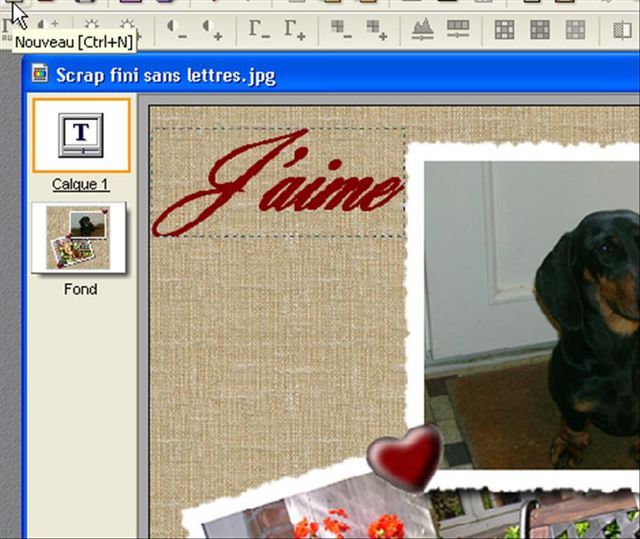
Faire la même chose pour les autres mots qui deviennent autant de calques
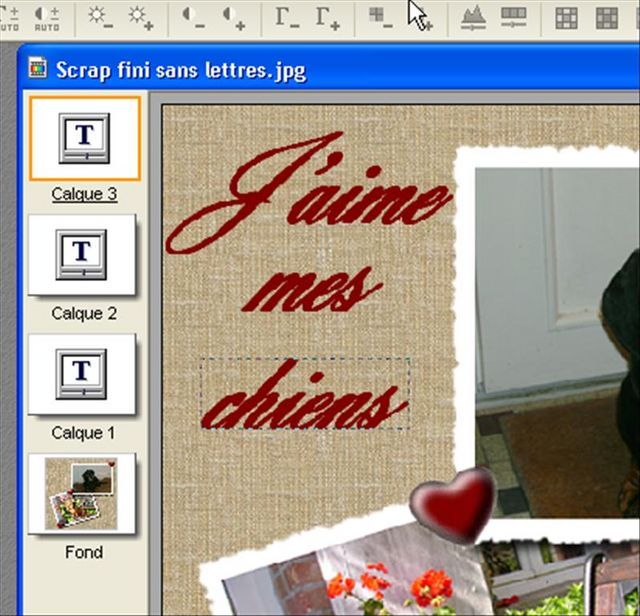
Quand tout est bien, faire Calque/Fusionner tous les calques.
Si vous vouliez le fignoler avec d'autres décorations ce serait exactement le même principe.
Votre scrap est fini!

Attention, n'oubliez pas de l'enregistrer en format JPEG .
Vous ne pourrez alors plus le retoucher ( mais vous pourrez rajouter des accessoires ou du texte) sauf si vous garder aussi un enregistrement en pfi
Astuce:
|
||
Bravo si vous êtes arrivés jusqu'ici!
Ce tutoriel ne demande qu'à être amélioré, n'hésitez pas à me laisser commentaires et suggestions.


/https%3A%2F%2Fstorage.canalblog.com%2F66%2F60%2F490697%2F28398192_o.jpg)
/https%3A%2F%2Fstorage.canalblog.com%2F13%2F06%2F490697%2F28224526_o.jpg)
/https%3A%2F%2Fstorage.canalblog.com%2F19%2F32%2F490697%2F28223287_o.jpg)
/https%3A%2F%2Fstorage.canalblog.com%2F96%2F92%2F490697%2F28222471_o.jpg)
/https%3A%2F%2Fstorage.canalblog.com%2F18%2F97%2F490697%2F28164817_o.jpg)


/http%3A%2F%2Fpics.picturetrail.com%2Fres%2Fpflicks%2Fpt.gif)
/http%3A%2F%2Fstorage.canalblog.com%2F24%2F14%2F490697%2F51097109_o.jpg)
/http%3A%2F%2Fstorage.canalblog.com%2F25%2F39%2F490697%2F50678813_o.jpg)
/http%3A%2F%2Fstorage.canalblog.com%2F76%2F36%2F490697%2F50151549_o.jpg)